Obsah:
Informácie v tomto materiáli sa týkajú predovšetkým atramentových modelov tlačiarní, ktoré tlačia rôznymi farbami. Pri používaní laserového zariadenia sa tento problém objavuje len kvôli poruchám toneru, ktoré je lepšie riešiť nie samostatne, ale obrátiť sa na špecializované servisné stredisko.
Spôsob 1: Kontrola tlačového vzoru
Nastavenia tlačiarní zvyčajne zostávajú nezmenené, pretože používatelia jednoducho nepotrebujú upravovať parametre zabudované v ovládači. Avšak predvolene alebo náhodne môže byť vybraný režim rýchlej alebo úspornej tlače, čo sa najmä prejavuje po doplnení kazety vo forme objavenia sa pruhov na listoch.Na opravu tejto situácie je potrebné manuálne skontrolovať nastavenia tlače.
- Otvorenie "Štart" a prejdite odtiaľ do menu "Nastavenia".
- Nájdite sekciu "Zariadenia" a kliknite na ňu pre otvorenie.
- Presuňte sa do kategórie, kde sa nachádzajú tlačiarne a skenery.
- V zozname pripojených zariadení nájdite vaše a kliknite naň.
- Objaví sa zoznam s dostupnými akciami, kde kliknite na tlačidlo "Správa".
- Medzi prítomnými položkami nájdite nápis ”Nastavenia tlače” a prejdite do tohto menu.
- Oboznámte sa s dostupnými predvoľbami a uistite sa, že kvalita je nastavená na štandardnú alebo vysokú úroveň a rýchla tlač je vypnutá.
- Dodatočne rozbaľte rozbaľovacie menu "Kvalita" a nastavte tam optimálnu hodnotu.
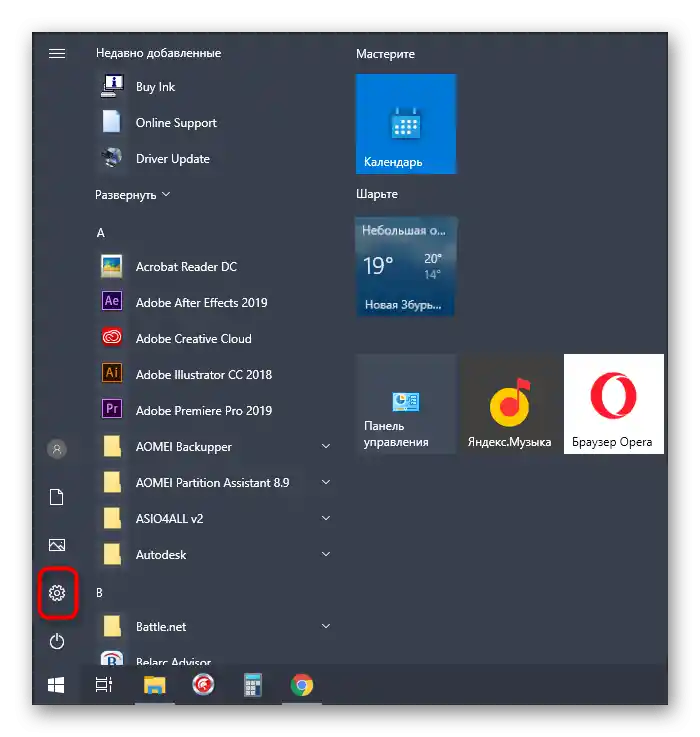
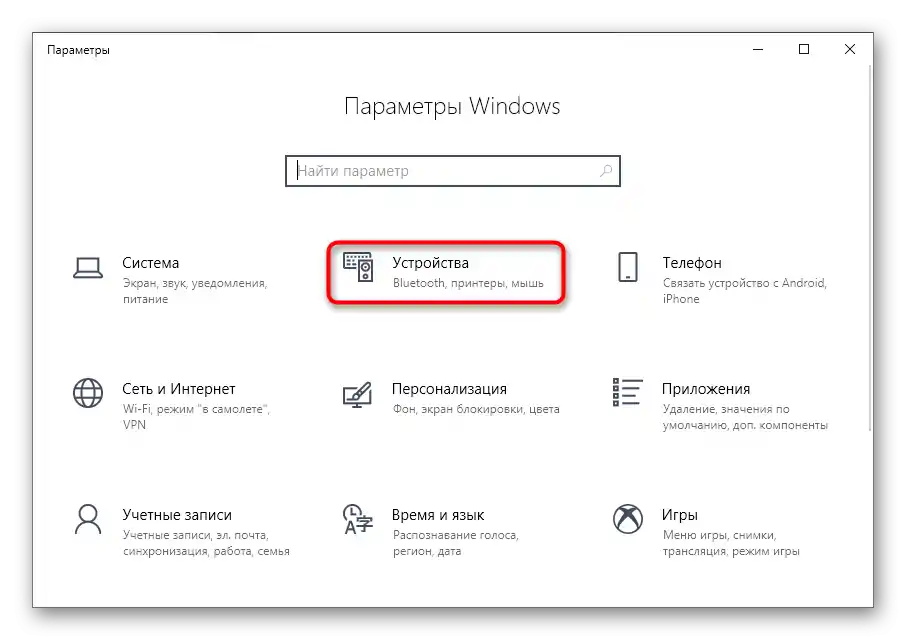
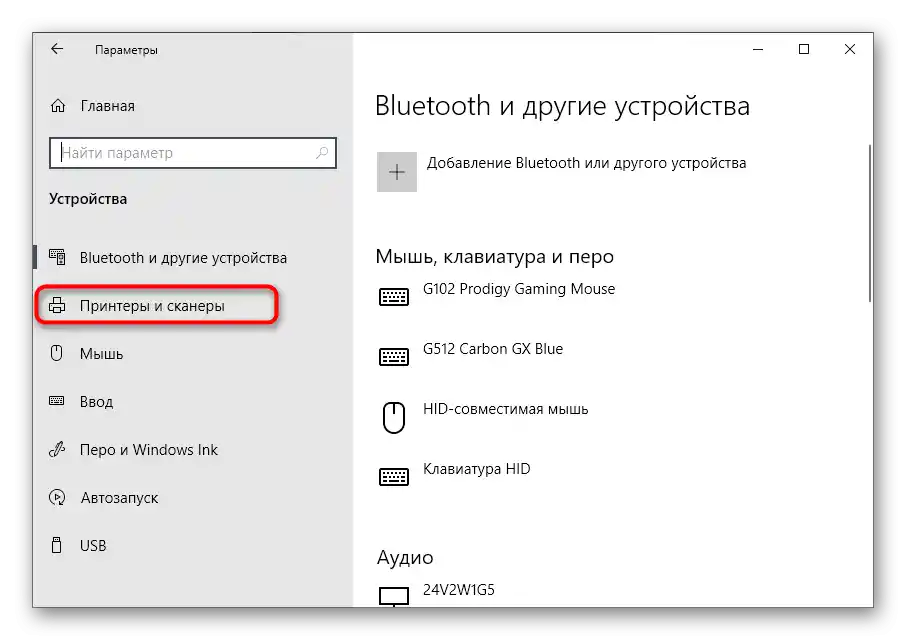
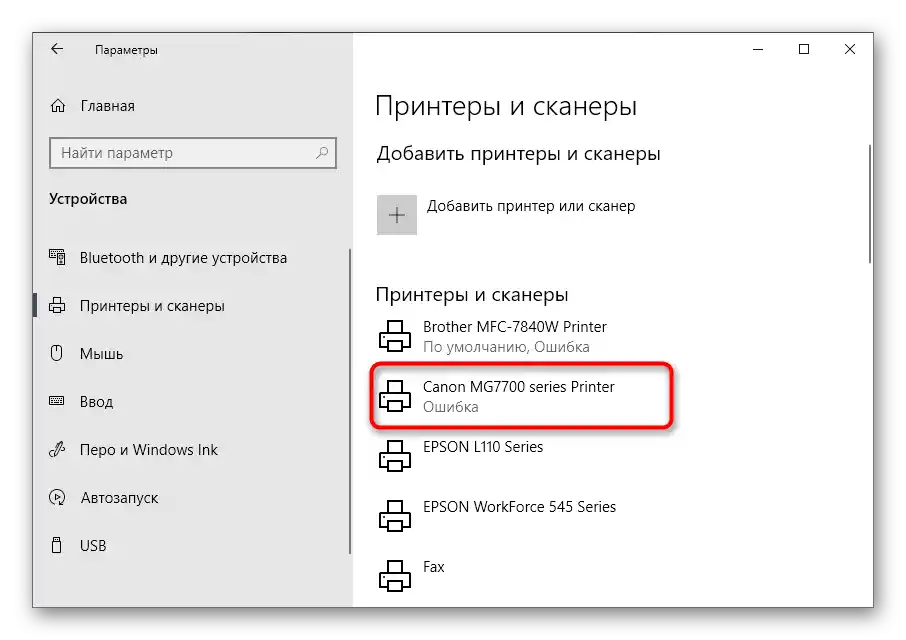
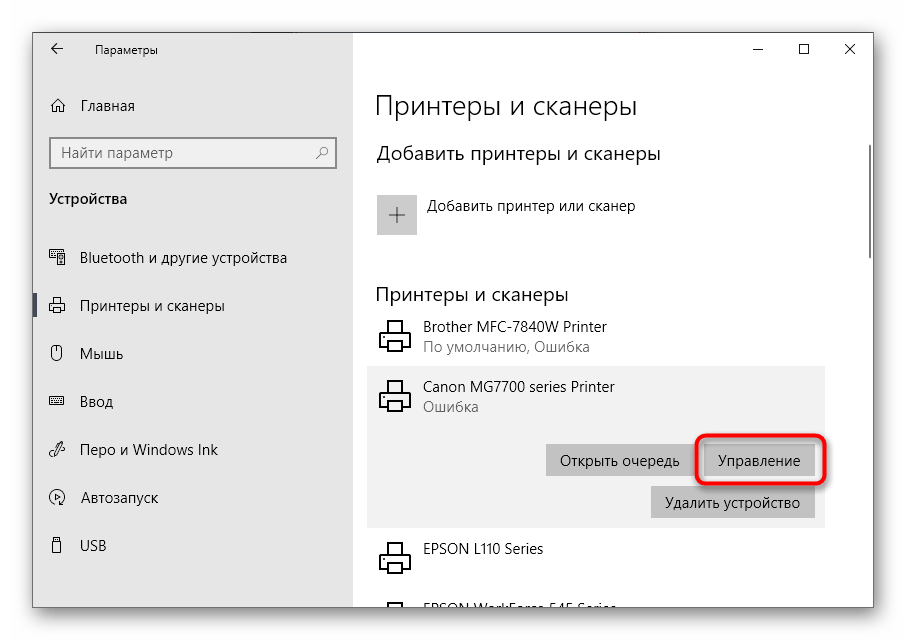
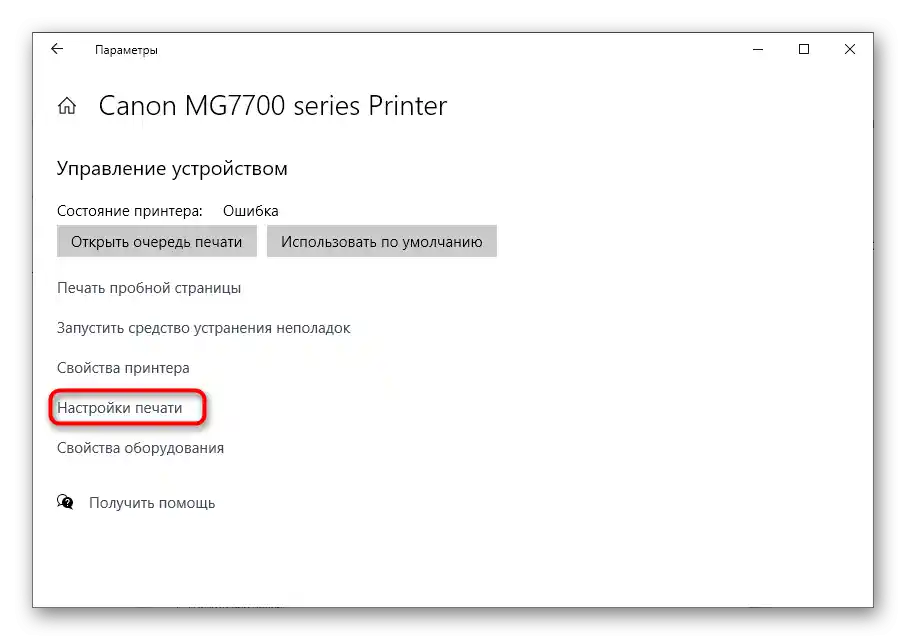
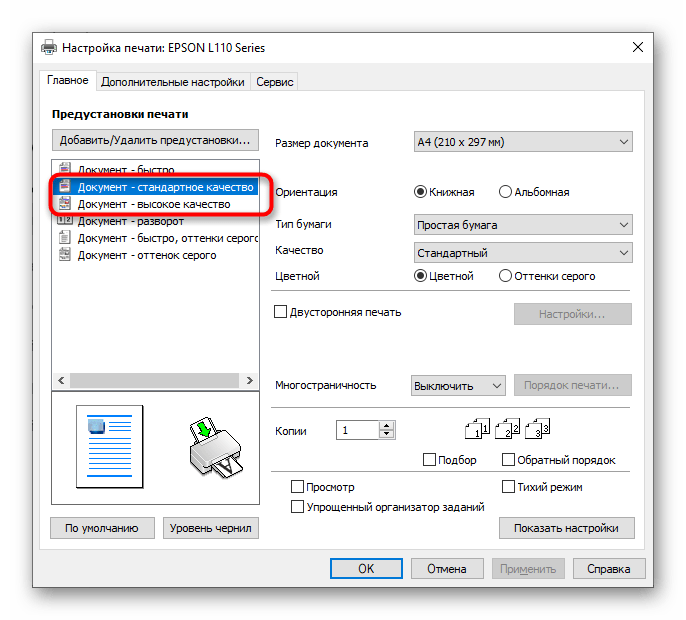
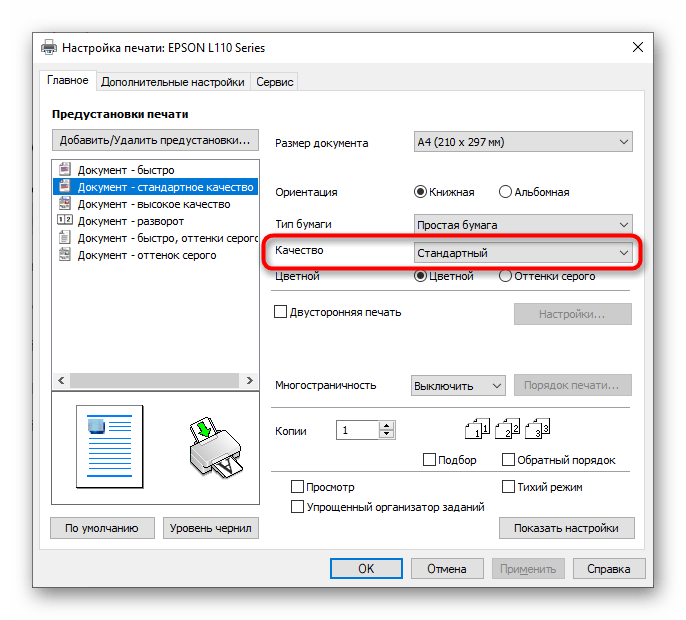
Ak sa nastavenia zmenili, určite vykonajte opätovné pripojenie tlačiarne a až potom prejdite k overeniu účinnosti metódy.
Spôsob 2: Programové čistenie kazety
Nie všetci používatelia alebo odborníci správne plnia kazetu, robia chyby pri práci s touto nádobou. Napríklad ju často neotierajú alebo to robia zle, čo spôsobuje, že prebytočné atramenty vysychajú na povrchu a môžu vytvárať pruhy pri tlači. Preto je potrebné spustiť programové čistenie kazety, ktoré zvyčajne odstraňuje akékoľvek stopy alebo zvyšky atramentu.
- V tom istom menu správy tlačiarne znova otvorte menu "Nastavenia tlače".
- Tentokrát vás zaujíma karta "Údržba".
- Spustite štandardný čistiaci nástroj, ktorý má príslušný názov.
- Prečítajte si základné informácie o operácii a tiež uveďte skupinu atramentových kaziet na čistenie, ak sa problémy vyskytujú iba pri tlači určitým farbivom.Keď budete pripravení, stlačte "Vykonať" na spustenie čistenia atramentu.
- Zohľadnite obsah zobrazeného upozornenia, že počas čistenia nie je možné spúšťať iné operácie, a po dokončení sa odporúča skontrolovať trysky.
- Okno na spustenie tohto procesu sa otvorí hneď po dokončení čistenia a vy sa môžete sami rozhodnúť, či ho začnete.
- Ak prvé čistenie neprinieslo žiadny výsledok alebo je výsledok nedostatočne dobrý, vráťte sa do hlavného menu "Údržba" a spustite inú operáciu s názvom "Hlboké čistenie".
- Znova vyberte atramentové kazety na čistenie a riaďte sa pokynmi, ktoré sa objavia na obrazovke.
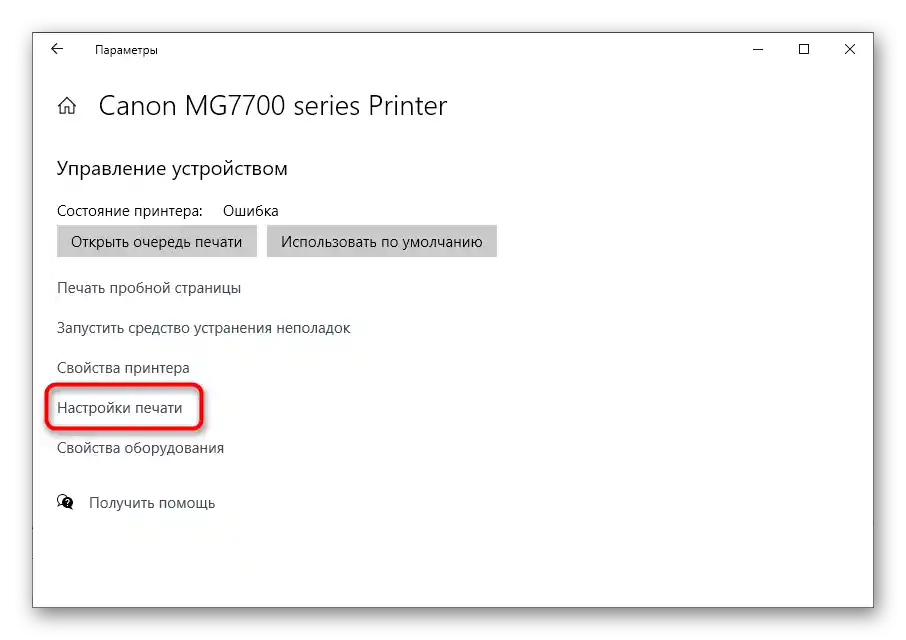
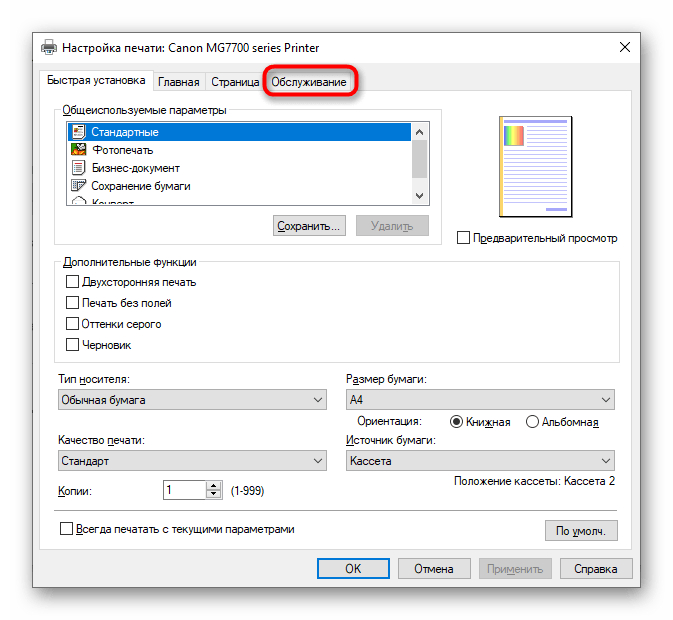
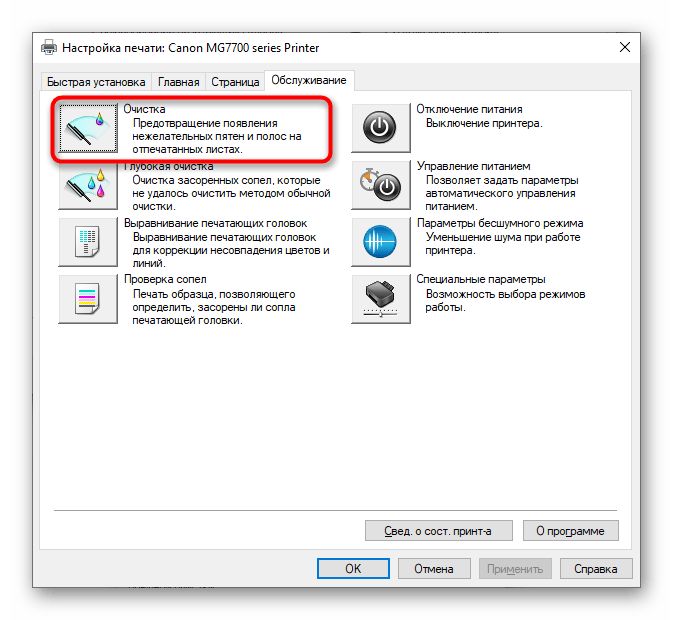
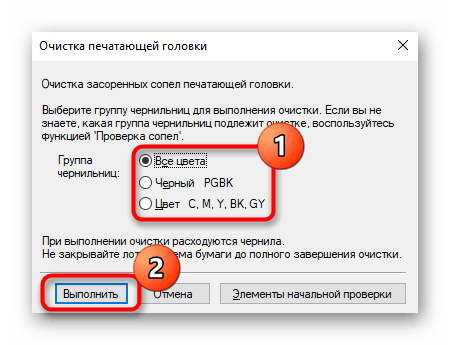
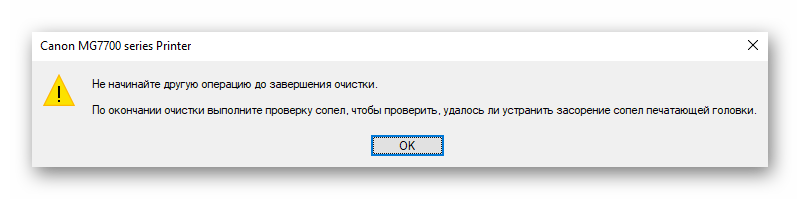
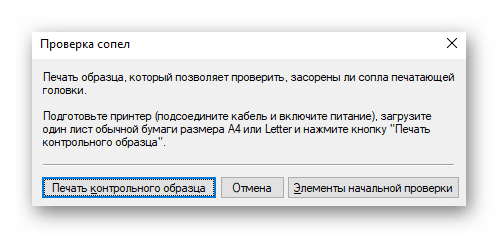
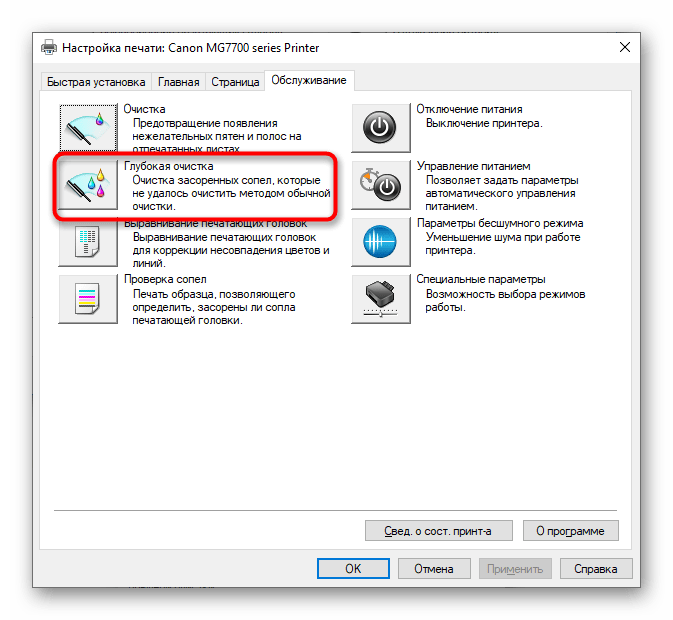
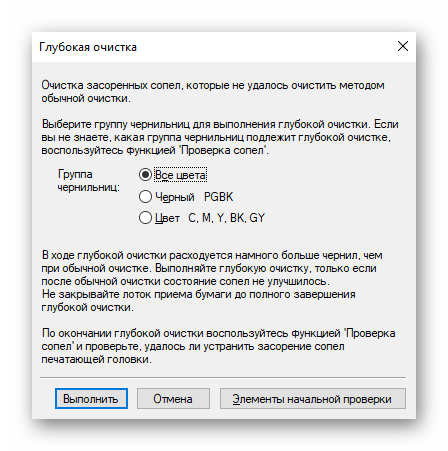
Spôsob 3: Kontrola tesnosti kazety
Dlhá životnosť alebo pôvodne nekvalitná montáž spôsobujú porušenie tesnosti kaziet. To spôsobuje občasné úniky, ktoré vytvárajú pruhy počas tlače. Zistiť, či je na vine poškodená kazeta, môžete sami. Na to ju najprv treba vybrať z tlačiarne, ako je to popísané v nasledujúcej inštrukcii.
Podrobnosti: Ako vybrať kazetu z tlačiarne
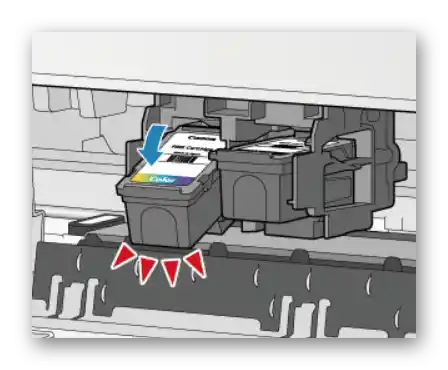
Na stôl položte noviny alebo niekoľko vrstiev papierových utierok a opatrne pretrepte kazetu nad nimi. Ak vytekajú kvapky atramentu, znamená to, že tesnosť už bola porušená a kazeta nie je vhodná na použitie. Je potrebné sa jej zbaviť a zakúpiť novú atramentovú kazetu.
Spôsob 4: Ručné čistenie podávača papiera
Podávač papiera je prítomný v každej tlačiarni a slúži na posielanie papiera dovnútra na ďalšiu tlač. Ak niekedy došlo k úniku atramentu alebo sa na samotnom valci nahromadil, môže zanechávať pruhy na papieri, čo je príčinou preberanej problémy. Jeho čistenie sa vykonáva ručne pomocou akéhokoľvek mydlového roztoku. Naneste tekutinu na jeden z okrajov listu A4 v malom množstve, vložte tento okraj do tlačiarne, predtým vyberte zvyšok papiera, a spustite tlač, pričom držte list rukou tak, aby podávač papiera nemohol vziať. Po niekoľkých sekundách sa objaví informácia o nedostatku papiera.Potom spustite tlač ešte párkrát a uistite sa, že valec bol vyčistený.

Spôsob 5: Ručné čistenie kazety
Ak po vykonaní všetkých predchádzajúcich metód požadovaný výsledok stále nebol dosiahnutý, zostáva len vybrať kazety z tlačiarne a venovať sa ich ručnému čisteniu. Procedúra nie je taká zložitá, ale je dôležité byť mimoriadne opatrný a presne dodržiavať pokyny. Prečítať si ich môžete v inom článku na našej stránke kliknutím na nadpis nižšie.
Viac informácií: Správne čistenie tlačovej kazety
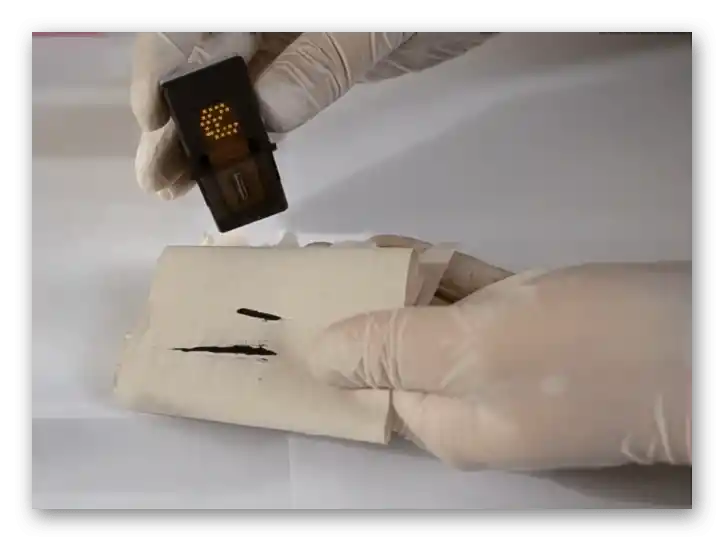
Niekedy sa nevyhneme kontaktu so servisným strediskom, pretože príčina môže byť skrytá vo vnútri tlačiarne. Napríklad, ak sa farba dostala na iný komponent, ktorý prichádza do kontaktu s papierom — v takej situácii je potrebné tlačiareň rozobrať a diagnostikovať, a s tým si poradia len odborníci.